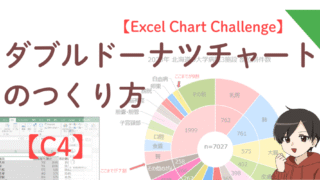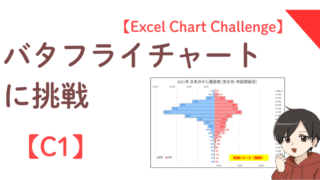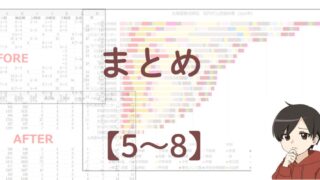国立がん研究センターの統計と同じ順位になるか、一緒に確認していきましょう。
【目的】「最新がん統計」の表をExcelで再現する
この記事では、最新がん統計の順位表をExcelで再現する方法を紹介します。
使用するのは「全国がん登録」のデータです。毎年更新されるので、つねに最新の統計を作ることができます。
再現性が高く、誰でも簡単に取り組めます。さあ、一緒に作ってみましょう!
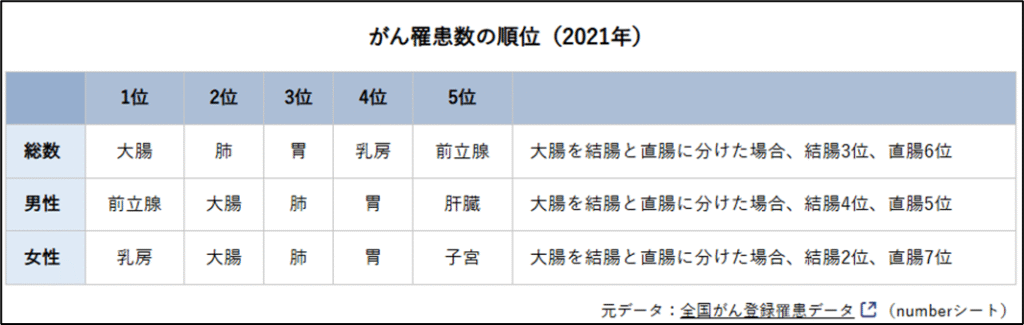
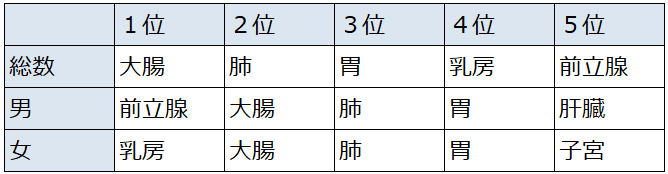
私たちも順位が同じになるか、Excelで分析していきましょう。
3.1 全国がん登録データをExcelで分析
どこで確認できますか?
では、さっそくExcelファイルを開いて、見本と同じ順になるか確認しながら表を作っていきましょう。
【試用するデータ】
・ファイル名:「全国がん登録(2016-2021)」
・保存場所:ダウンロードフォルダ(特に指定なしの場合)
※ダウンロード方法は、【2.】がん登録データをダウンロードしようで解説しています。
3.1.1 Excelを開く(がん統計データ確認)
3行目から8行目には、各シートに保存されている内容が書かれていますね?
シート名「number」を開いて、内容を確認してみましょう。
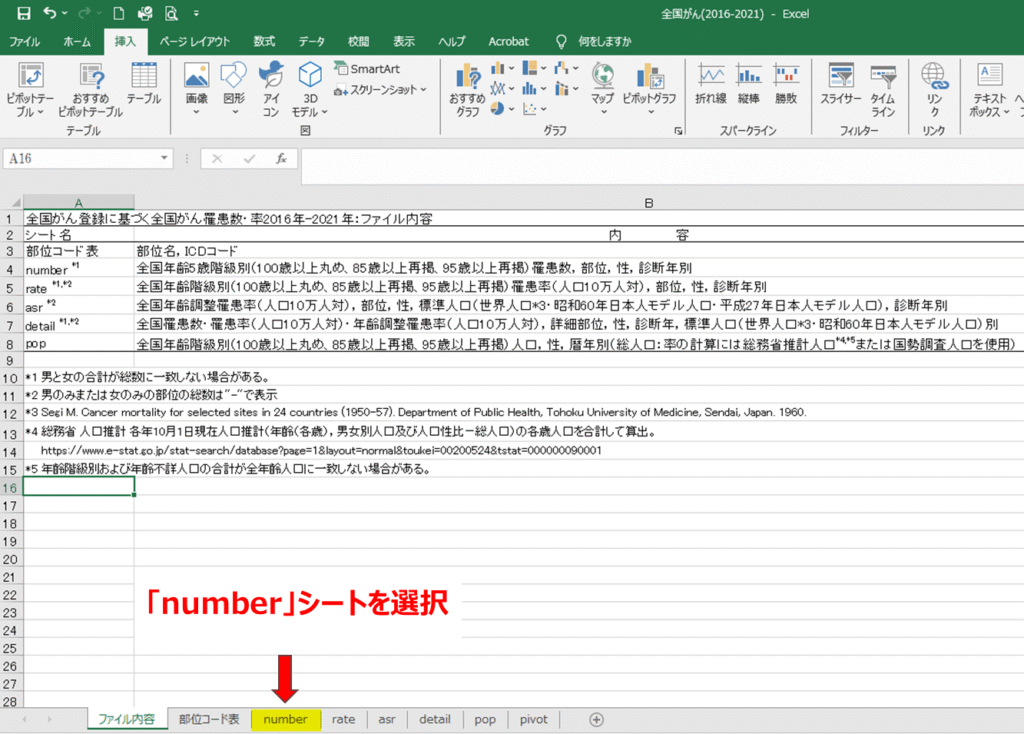
こちらが、「number」というシート名です。
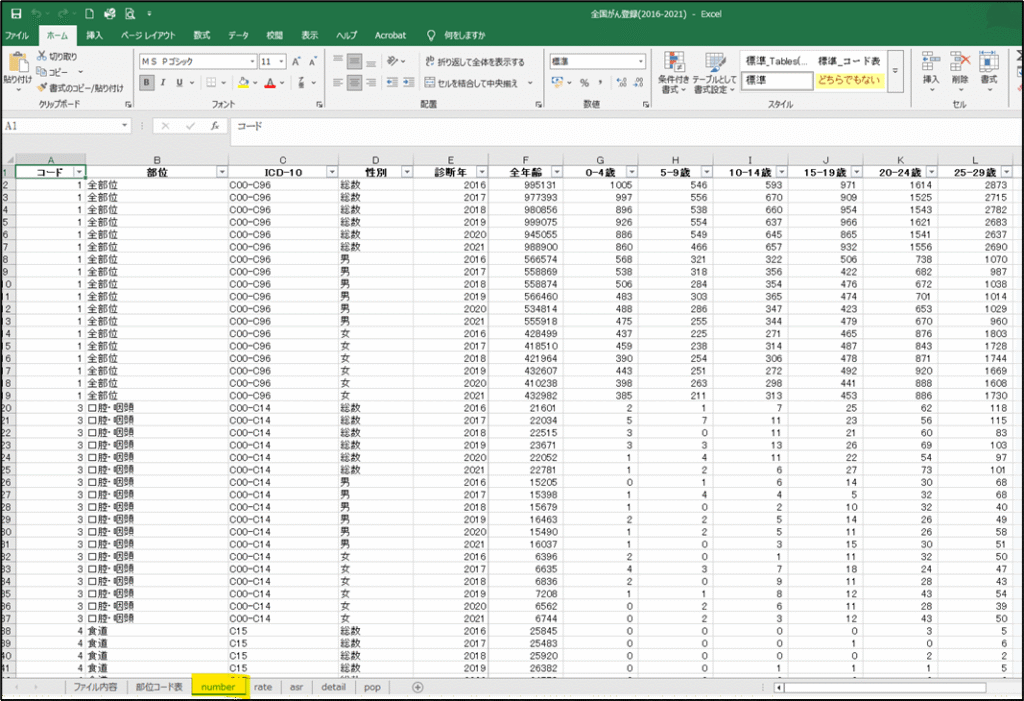
3.1.2 分析前のちょっとしたアドバイス
こんなデータは僕には まだ難しすぎます…。実はまだ、Excelがわからなくて…
Excelの便利な機能をわかりやすく説明しますね。いろんな方法がありますが、ここで紹介するのはあくまで一例です。
【アドバイス①】
・Excel初心者の人は、ここで紹介した手順を参考にして進めてください
・Excelに慣れている人は、自分のやりやすい方法で分析して大丈夫です
作業中もこまめに保存していきます!
【アドバイス②】
・作業するデータはこまめに保存しましょう
・名前を付けて保存することをお勧めします
3.2 Excelでピボットテーブルを作成する方法
たくさんのデータの中から、自分が知りたい情報だけを簡単に取り出して整理できるんです。
がん登録データのように項目が多い表でも、見やすくまとめられます。
【ピボットテーブルとは?】
・大量のデータを簡単に集計・分析できるExcelの機能
・元のデータはそのままにして分析できる
・行・列・値・フィルターを自由に入れ替えられる
・合計・平均・件数などを簡単に計算できる
3.2.1 ピボットテーブルの挿入(Excelでがん統計分析用)
今回はB6セルを選んでください。
次に、「挿入」タブの一番左にある「ピボットテーブル」をクリックしてください。
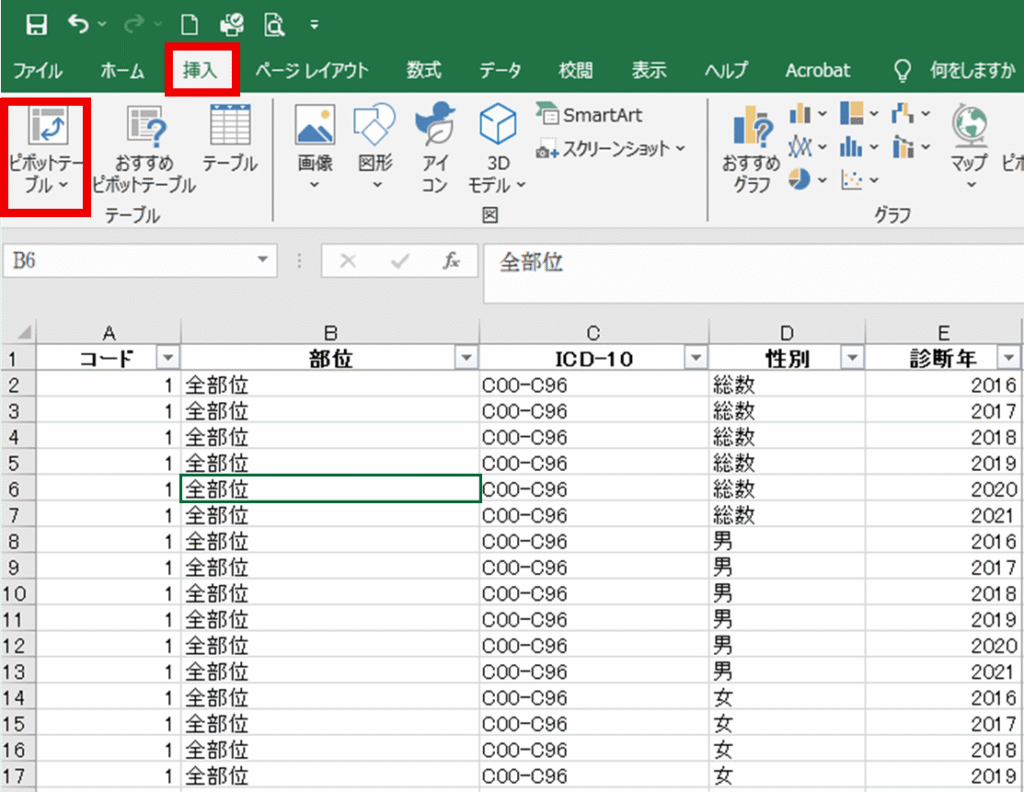
【手順3.2.1】ピボットテーブルの挿入
・「number」シートの空白以外のセルを選択
・「挿入」タブの一番左「ピボットテーブル」を選択
3.2.2 データ範囲の確認とピボットテーブル作成(がん統計)
今回の表は 625行 × AD列まで あるため、範囲は number!$A$1:$AD$625 になります。
新規ワークシートを選んでピボットテーブルを挿入しましょう。
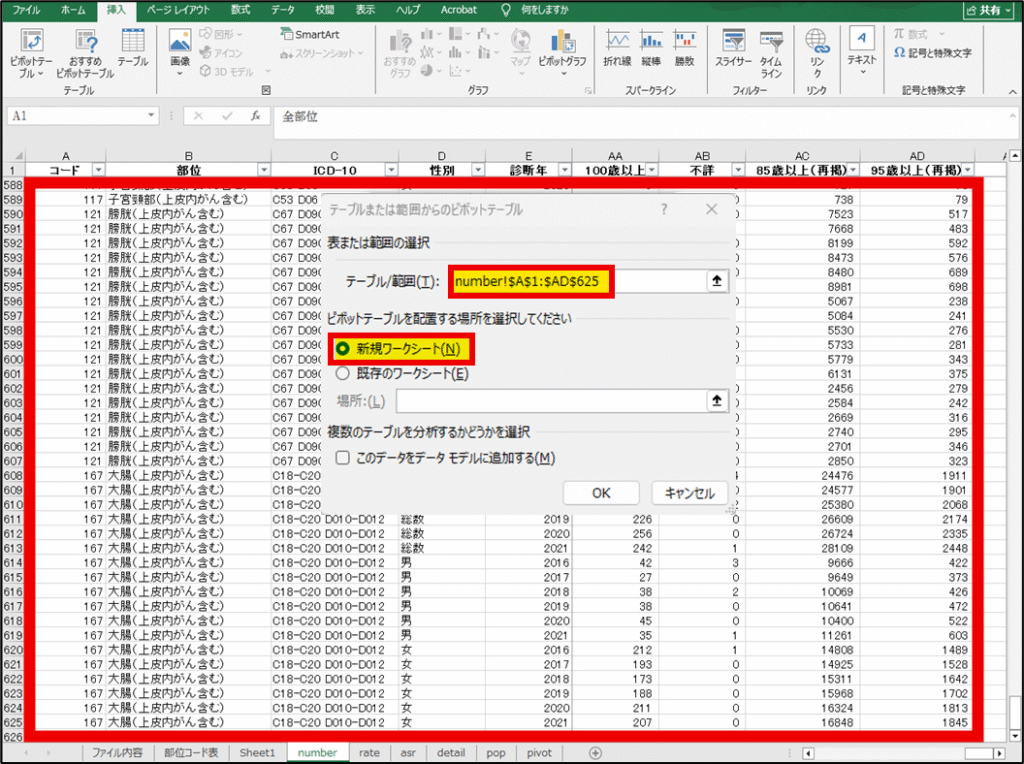
【手順3.2.2】データ範囲の確認とピボットテーブル作成
データ範囲を確認
・「number」シートの空白以外のセルを選ぶ(今回は B6セル)
・先に1セルを選ぶだけで、Excelが自動で範囲を判定
・今回は 625行 × AD列(number!$A$1:$AD$625)
ピボットテーブルの配置場所を設定
・すべてのデータが選択されていることを確認
・配置場所を 「新規ワークシート」 に設定
ピボットテーブルを作成
・「OK」をクリック
これで、新しいシートにピボットテーブルが作成され、分析の準備完了です。
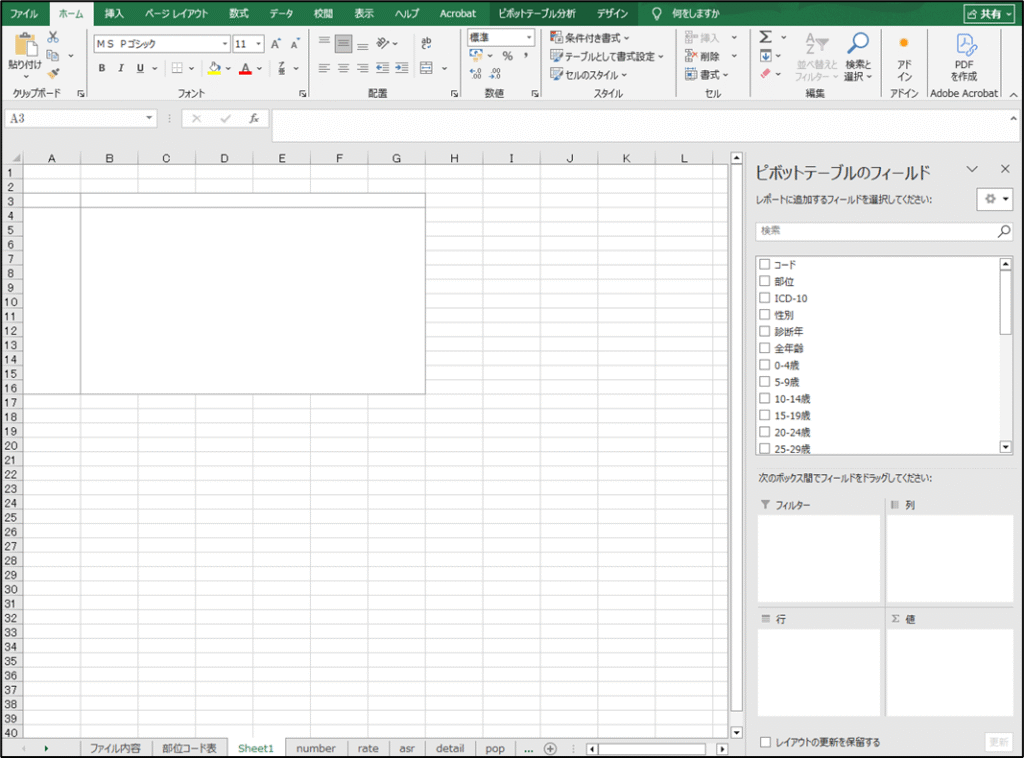
ワクワクします!
3.3 ピボットテーブルにデータを入れる方法
まず、画面の右側に「ピボットテーブルのフィールド」が表示されているのを確認してください。
ここから集計に使いたい項目をドラッグして、箱(エリア)に入れていきます。
3.3.1 フィールドに項目を入れる
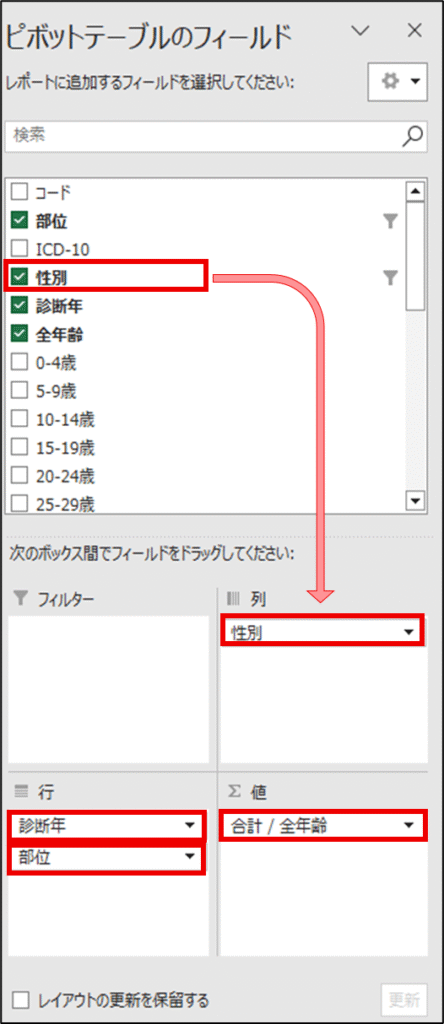
【フィールドに入れる項目】
・列:性別
・行:「診断年」の下に部位
・値:全年齢
【手順3.3.1】フィールドに項目を入れる
・「ピボットテーブルのフィールド」を表示
・集計に使いたい項目を列・行・値のエリアにドラッグ
列:性別
行:「診断年」の下に部位
値:全年齢
でも大丈夫です。最後にはシンプルになりますので、安心して次のステップに進みましょう。
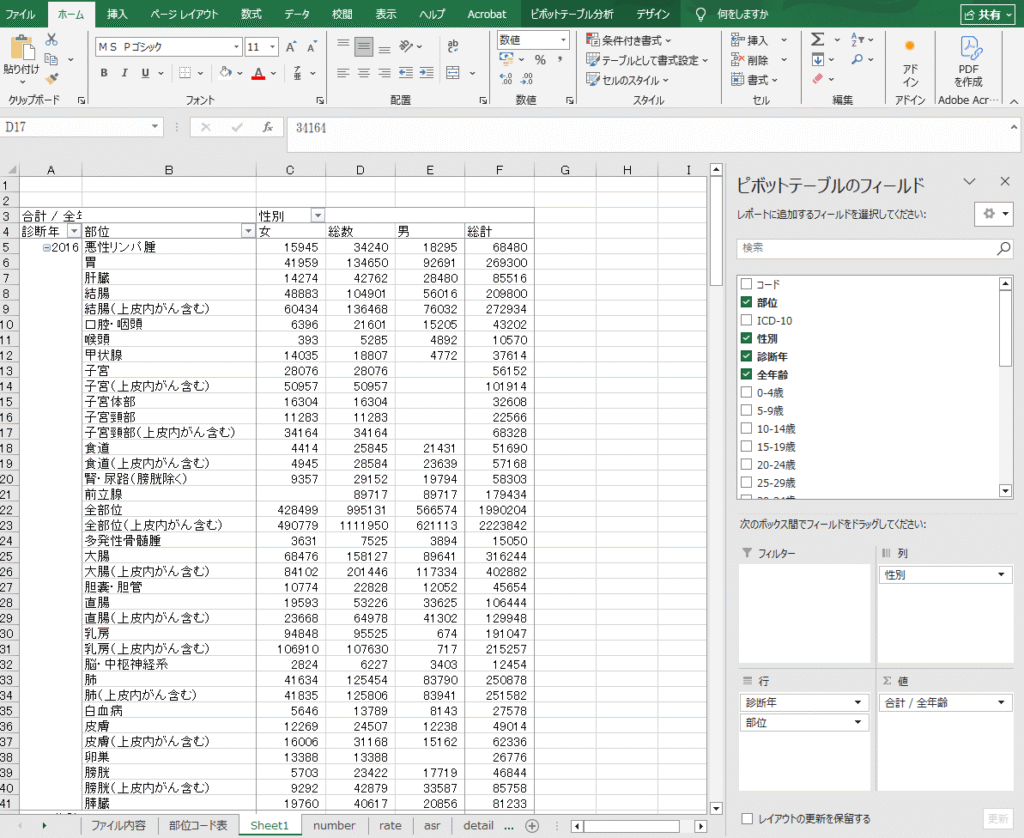
本来、この表から有意義な情報を引き出すには、がん登録の特徴を理解しておく必要があります。しかし、ここではその説明は後ほど行うことにして、まずはピボットテーブルの操作方法を先にご紹介します。
3.3.2 Σ値/全年齢の意味
「合計/全年齢」というのは、全年齢の人数を合計した数が表示されているという意味です。
ピボットテーブルで「Σ値/全年齢」を見ると、部位ごとのがん件数の合計が一目でわかりますよ。
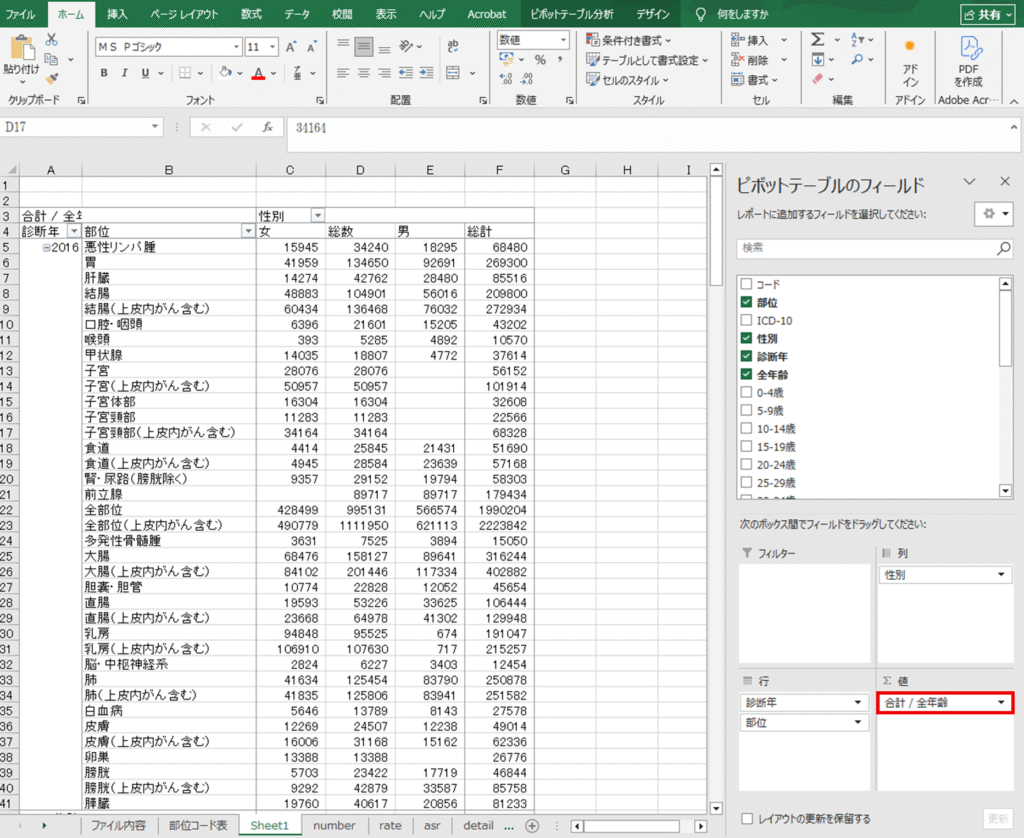
3.3.3 ピボットテーブルの並び順を確認
ですから、この後は並び順を変更して、2021年の罹患数が多い順に表示できるように設定していきますよ。
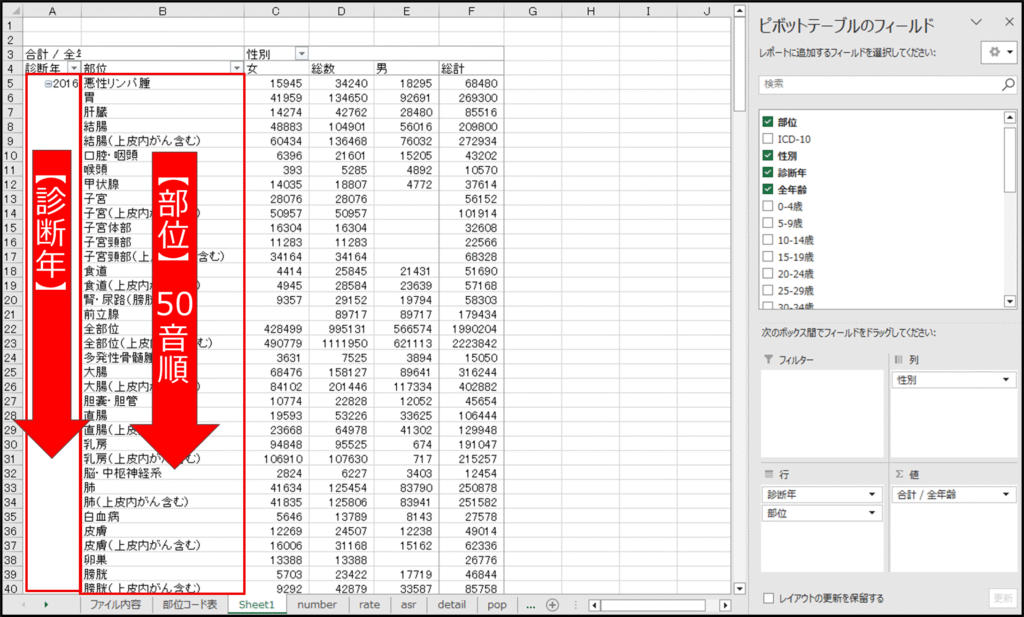
見本にしたい「最新がん統計」はこのように多い順で並んでいます。男女別と総数の3項目の順位を表示していきましょう。
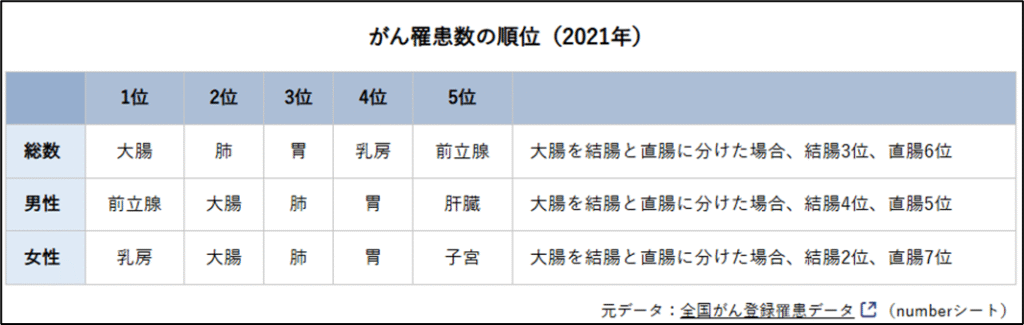
3.4 必要な項目を表示してみましょう
項目を正しく選ぶことで、見やすくて使いやすい表になりますよ。
一緒に確認していきましょう。
ピボットテーブルの内容を次のように設定すると、見本と同じ項目に並びます。
【項目の並びを設定】
3.4.1 診断年を2021年だけにする
3.4.2 性別順を「総数」「男」「女」に整える
3.4.3 総数を非表示にする
3.4.1「診断年」を2021年だけにする方法
「診断年」のセルの右側にあるリストボックスを開いてみてください。
2016年から2021年までのチェックボックスが表示されますよ。2021年だけにチェックを入れて、その他は外してください。
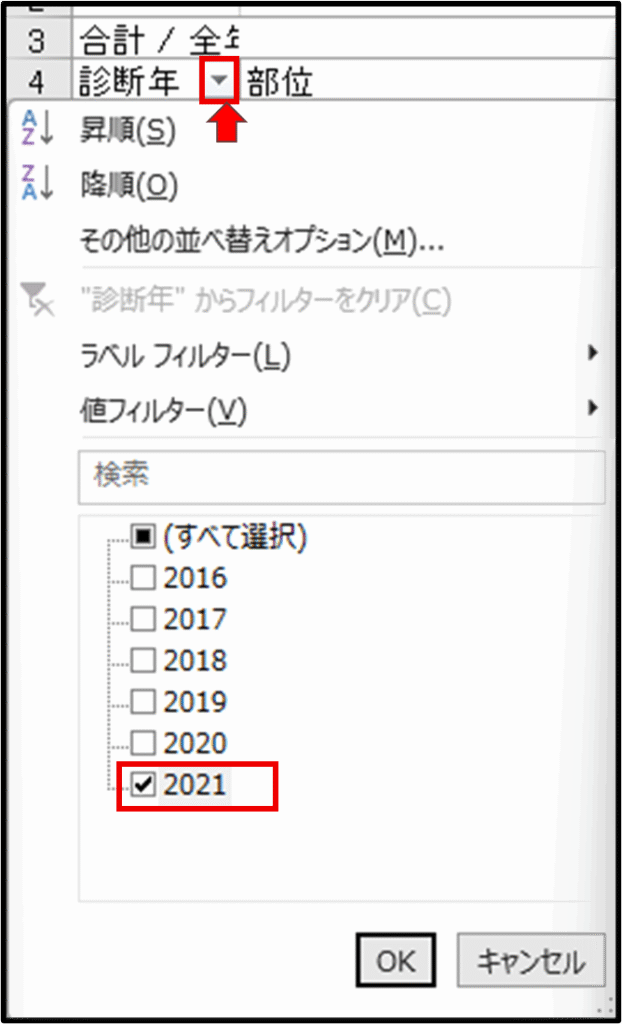
【手順3.4.1】「診断年」を2021年にする方法
・「診断年」のセル右側にある リストボックス をクリック
・表示されたチェックボックスから 2016~2020年のチェックを外す
・2021年だけにチェックを入れる
・2021年のデータのみ が表示されていることを確認
3.4.2 性別順を「総数」「男」「女」に整える
これって見本とちがいますよね?
見本と同じように「総数」「男」「女」の順にそろえましょう。
順番を整えるだけで、グラフも見やすくなりますよ。
まず、ポインタを「女」セルの枠線に近づけると、黒い十字矢印に変わります。その瞬間に「女」セルをドラッグし、「男」セルの右側まで移動させてドロップします。
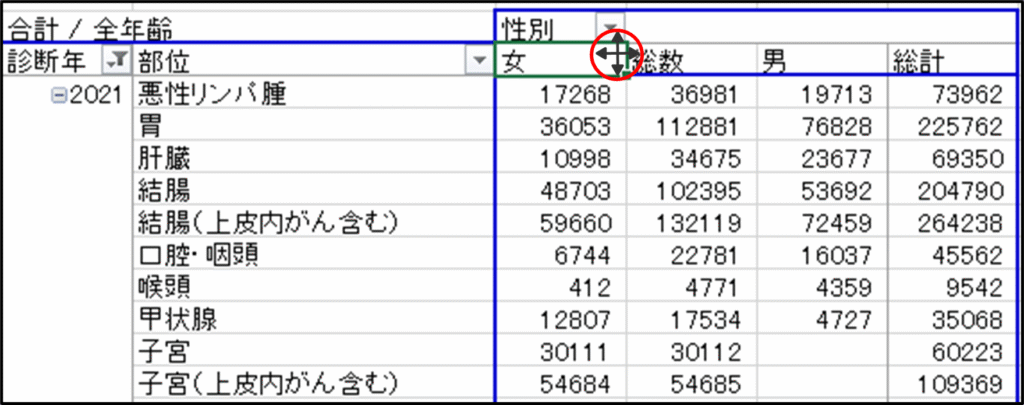
黒い十字矢印を右側に移動すると、下図のように太い緑色のバーが表示されます。そのままドラッグしたまま、「男」セルの右側まで移動させてドロップします。すると、「女」セルが「男」セルの右側に移動します。
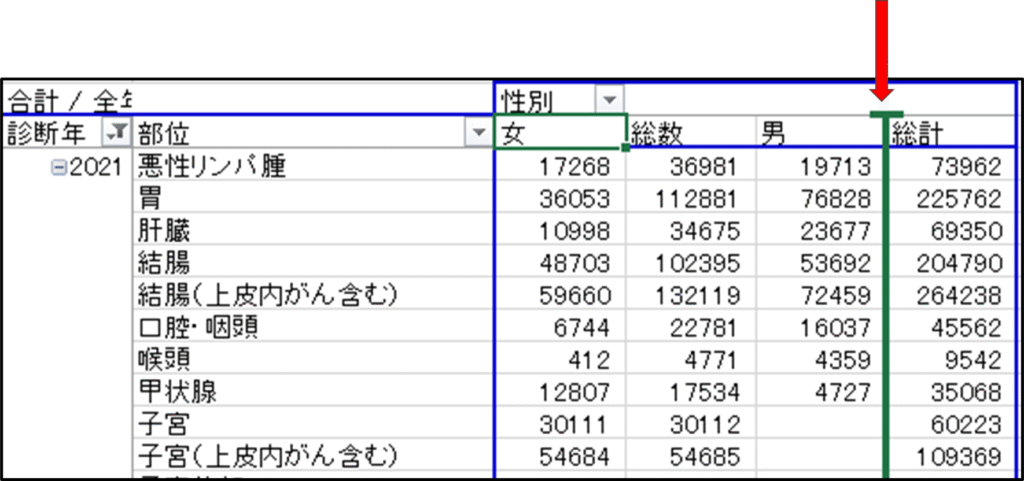
「総数」「男」「女」の順に並びました。ここで注目してほしいのは、**「総計」**です。(「総数」ではありません!)「総数」には男女を合計した値が表示されています。つまり、「総数」=「男」+「女」がすでに成り立っているので、この場では「総計」は不要です。
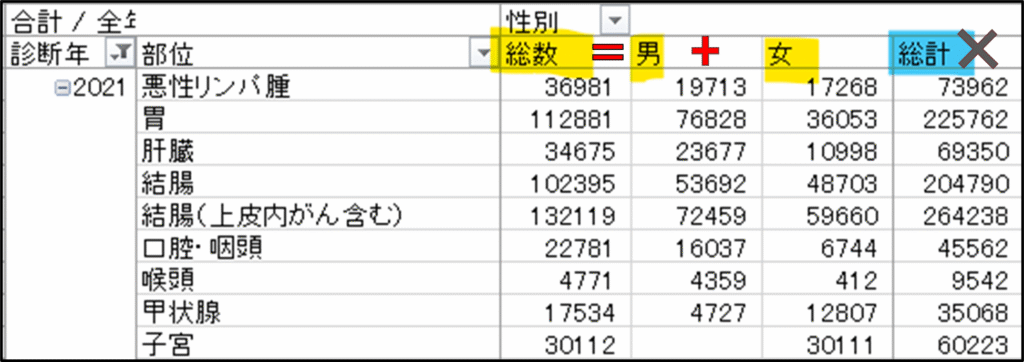
【手順3.4.2】性別順を「総数」「男」「女」に整える
・現在の性別の並びを確認:「女」「総数」「男」
・ポインタを「女」セルの枠線に近づけ、黒い十字矢印に変わったらドラッグ開始
・「女」セルを「男」セルの右側まで移動してドロップ
・並び順が「総数」「男」「女」になったことを確認
・ポイント:「総計」は不要
3.4.3 総数を非表示にする方法
「総計」って必要ですか?
「総数」で男女の罹患数はすでに合算されているので、ここでは「総計」は不要です。
非表示にして、表をシンプルにしましょう。
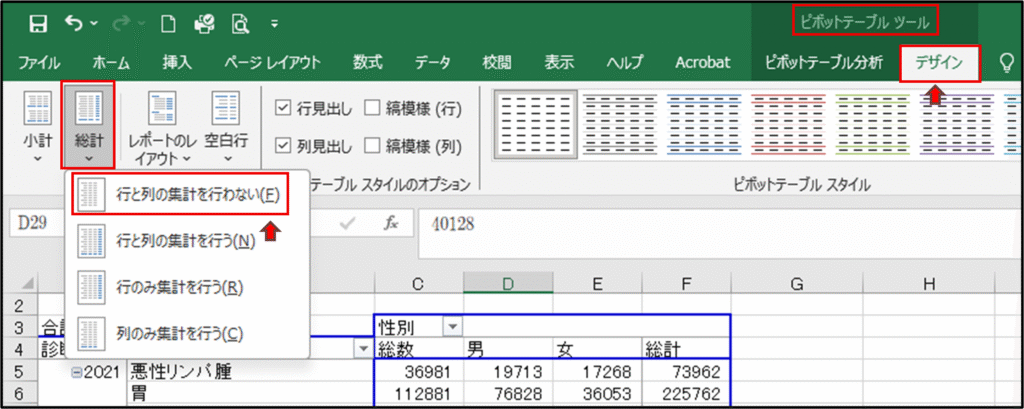
2.「総計」ボタン から 「行と列の集計を行わない」 を選びます。
これで「総計」が消えて、表がスッキリしますよ。
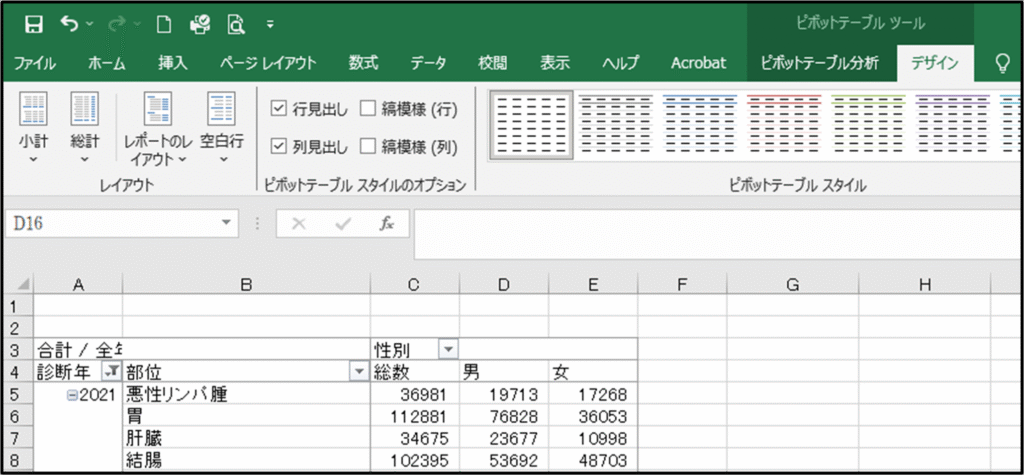
【手順3.4.3】総数を非表示にする方法
・ピボットテーブルの 「デザイン」タブ を選択
・「総計」ボタン をクリック
・「行と列の集計を行わない」 を選択
・「総計」が消え、表がシンプルになるのを確認
3.5 罹患数をがんの多い順に
次は何をすればいいですか?
さあ、最終段階ですよ!
見本と同じように、順位を多い順に並べていきましょう。
「総数」「男」「女」それぞれを多い順に表示したあと、ピボットの外で表をまとめていきます!
ここでは4つの手順があります。一つ一つ一緒にやっていきましょう!
【罹患数をがんの多い順にする4つの手順】
3.5.1 「総数」を多い順に並び替える
3.5.2 「全部位」を非表示にする
3.5.3 「結腸」と「直腸」を非表示にする
3.5.4 「上皮内がん」を非表示にする方法
3.5.1「総数」を多い順に並び替える方法
がん罹患数の多い順に並べ替えると、どの部位が多いか一目でわかります。では、さっそく操作してみましょう。
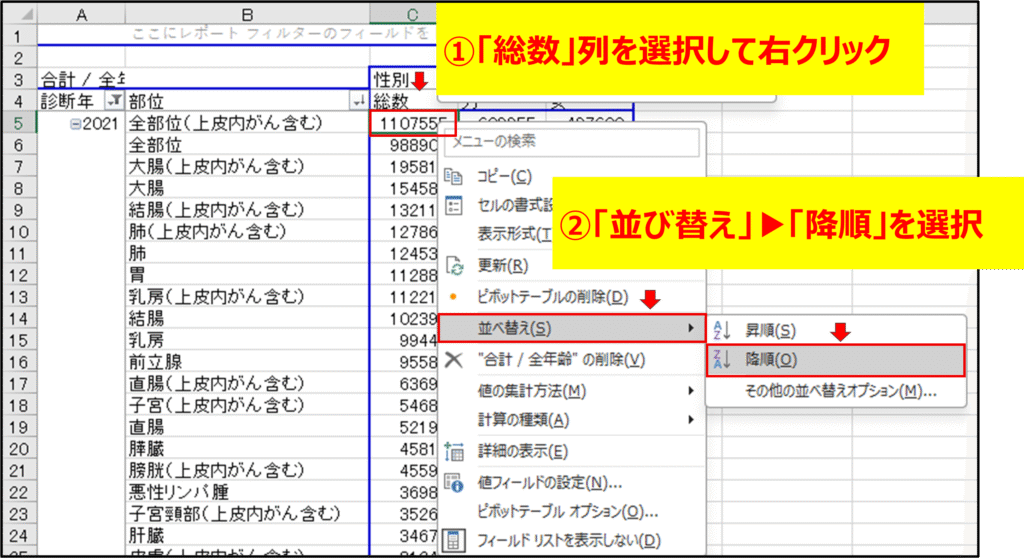
上図のように、「総数」列を降順に並び替えると、上から罹患数の多い順に並んで表示されます。
がん罹患数の順位を確認するときによく使いますので、しっかり覚えておきましょう。
【手順3.5.1】「総数」を多い順に並び替える方法
・「総数」列のセルを選択
・右クリックで「並び替え」を選択
・「降順」を選択して多い順する
3.5.2「全部位」を非表示にする方法
「全部位」って必要ですか?
『部位』のフィルター機能を使いましょう。
見たくない行を非表示にできますよ。
多い順に並べると、「全部位」が一番上に表示されます。これは、すべての合計のことですので、一番多くて当然ですね。件数もケタ外れです。各部位で比較したいので、今回は非表示にしましょう。
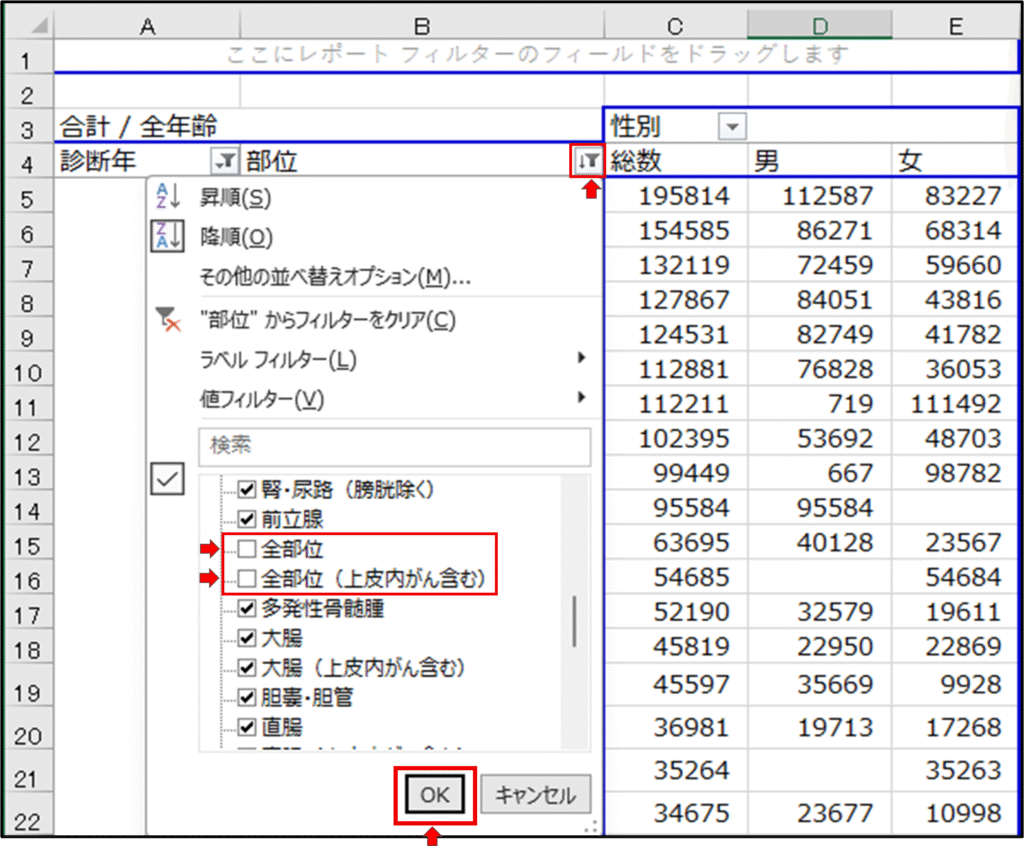
上図のように、「部位」セルに右側にあるフィルター機能を開きます。部位の一覧の中から「全部位」のチェックボックスを外しましょう。
【手順3.5.2】「全部位」を非表示にする方法
・「部位」セルの右側にある フィルター機能 を開く
・部位の一覧から「全部位」 のチェックボックスを外す
3.5.3「結腸」と「直腸」を非表示にする方法
ですので、今回は「結腸」と「直腸」を非表示にして、「大腸」として集計できるように設定していきますよ。
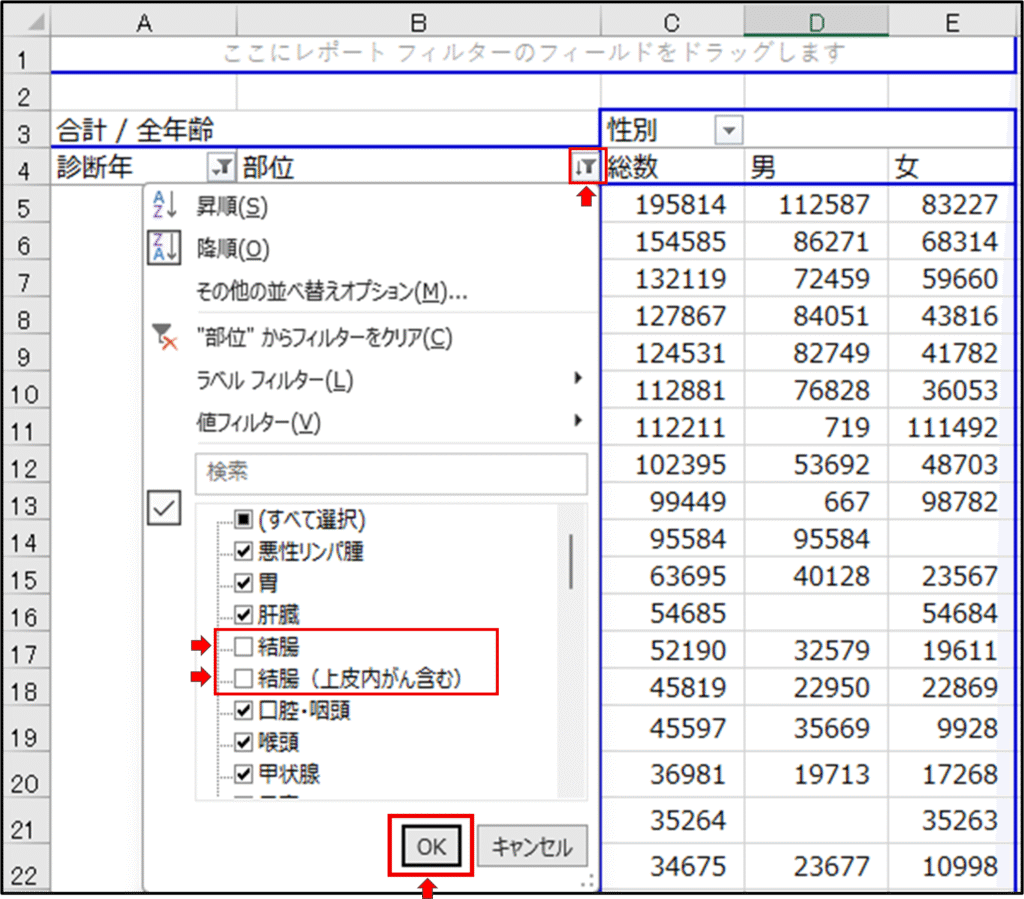

【手順3.5.3】「結腸」と「直腸」を非表示にする方法
・「部位」セルの右側にある フィルター機能 を開く
・部位の一覧から「結腸」 と 「結腸(上皮内がん含む)」 のチェックボックスを外す
・部位の一覧から「直腸」 と 「直腸(上皮内がん含む)」 のチェックボックスを外す
3.5.4「上皮内がん」を非表示にする方法
これは何ですか?
皮膚の表面にとどまっている状態と理解してよいです。
「浸潤がん」と区別され、集計から除外されることもあります。
「最新がん統計」では「上皮内」を含めていません。ここでも同様に、「上皮内」は表示しないようにしましょう。
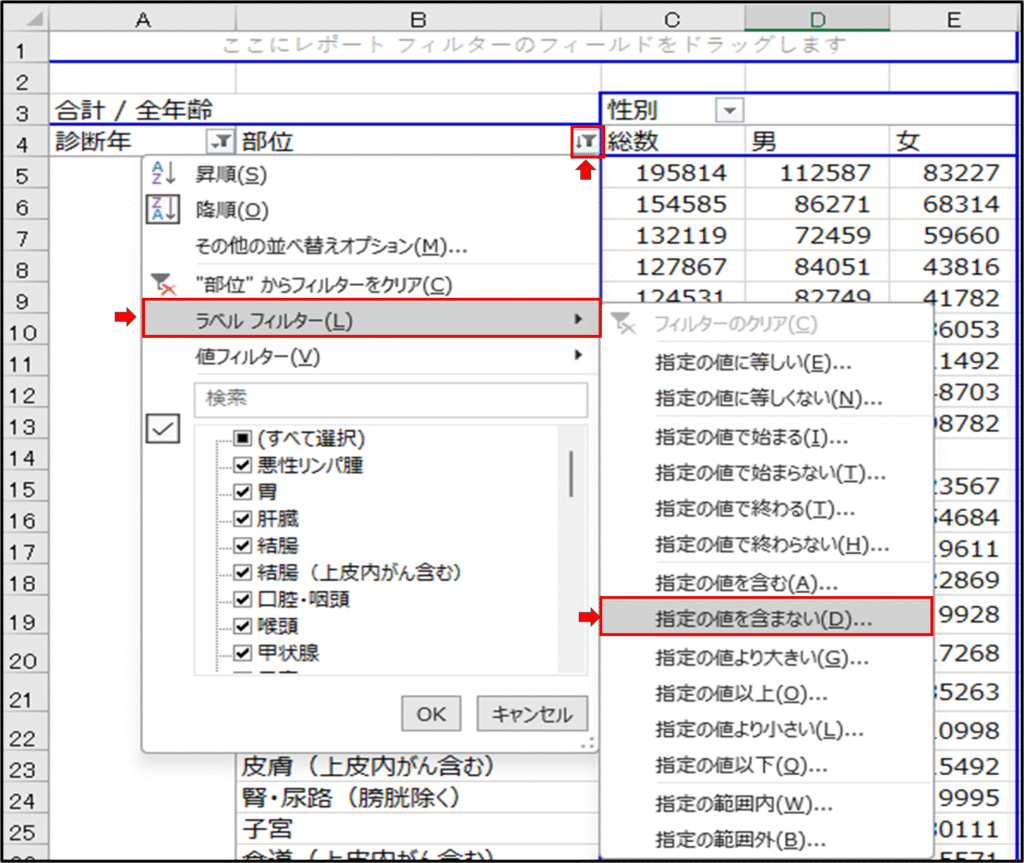
上図のように、「部位」セルに右側にあるフィルター機能を開きます。ラベルフィルターをクリックし、指定の値を含まないを選択しましょう。すると、小ウィンドウが開きます。ここに「上皮内」と入力すると、一覧からその文字を含むデータが自動で外れます。
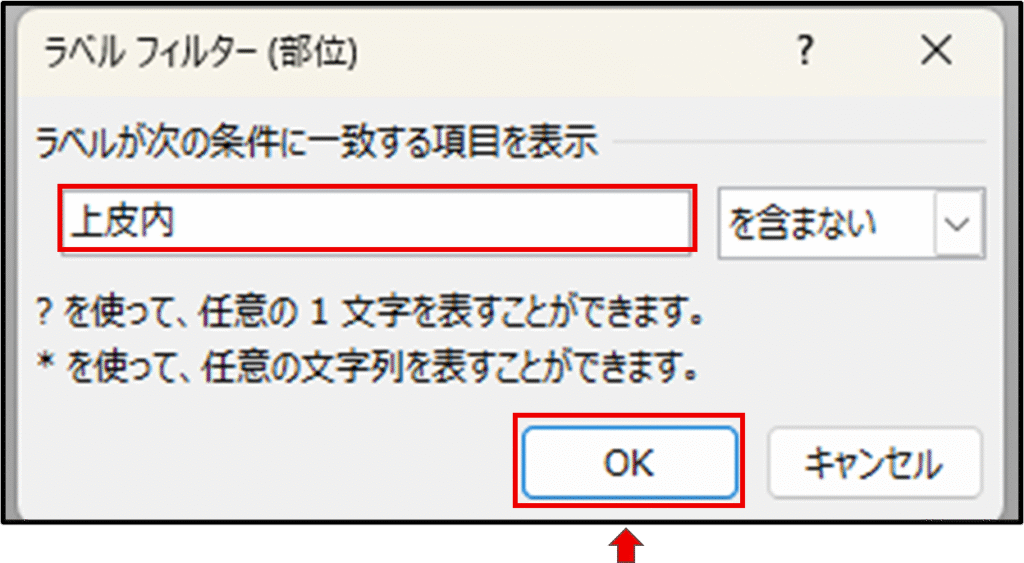
【手順3.5.4】「上皮内がん」を非表示にする方法
・「ラベルフィルター」を選択
・「指定の値を含まない」を選択
・「上皮内」と入力
使ったことがなくて、よくわかりません…。
文字列の一致・不一致や特定のパターンなど、さまざまな条件で必要な情報だけを簡単に確認できます。
【3.5】まとめ
ここで行った操作は次の4つです。
3.5.1 「総数」を降順に並び替え
3.5.2 「全部位」を非表示
3.5.3 「結腸」と「直腸」を非表示
3.5.4 「上皮内」を非表示
これで、見本と同じように必要な部位だけを表示した表になっていますよ。
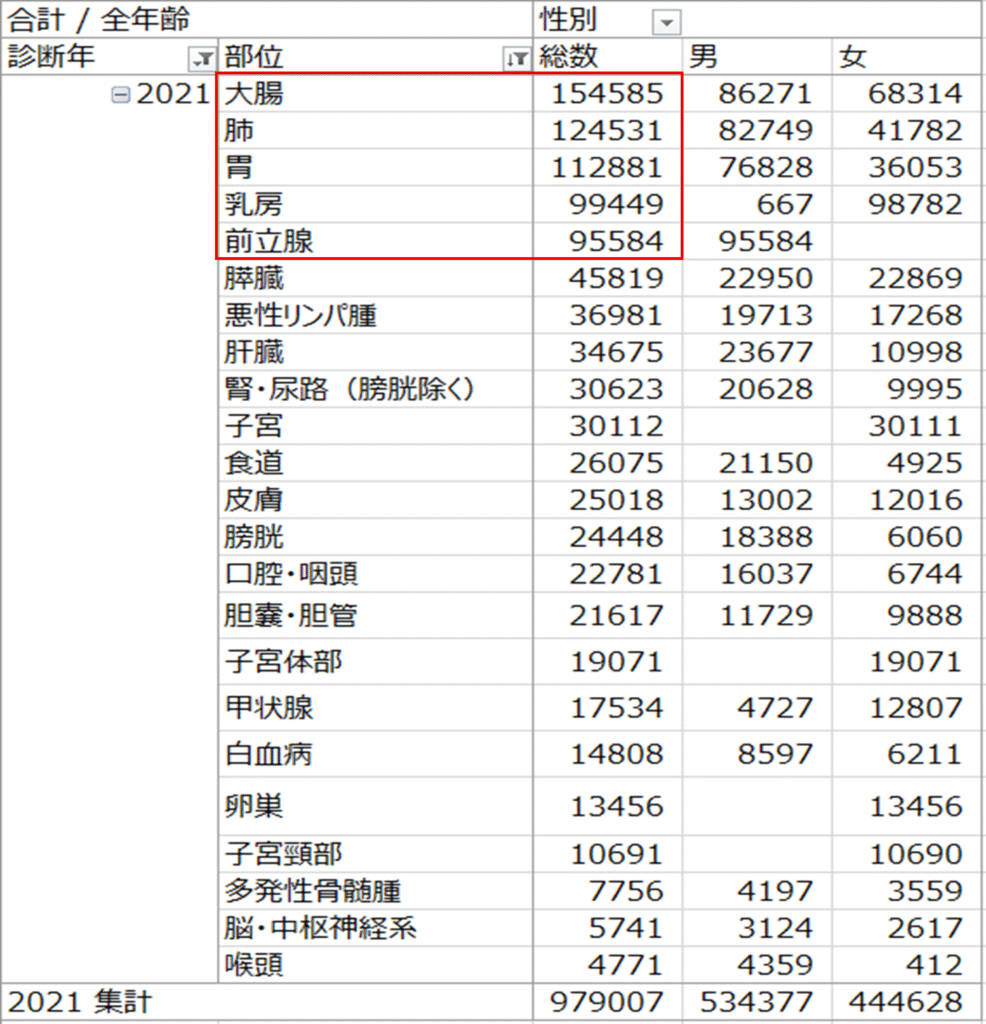
慣れてくると、「男」列や「女」列も多い順に簡単に並び替えることができますよ。
【ピボットテーブルを使ったことがある人へ】
・「男」「女」列も多い順に並び替えてみましょう。
・「最新がん統計」の表と見比べて、表記と同じ順になっているか確認してください。
次の記事では表を作成していきましょう
「総数」を多い順に並べて、必要な部位に絞るだけでこんなに変わるんですね。
今回のやり方は、いろいろな場面で応用できますよ。
次の記事では、このピボットテーブルを使って、見本の「最新がん統計」と同じように罹患の多い順で表を作る方法を確認していきましょう。
▶ 続けて読む:【4.】あとはExcelでコピペ!がんの多い順

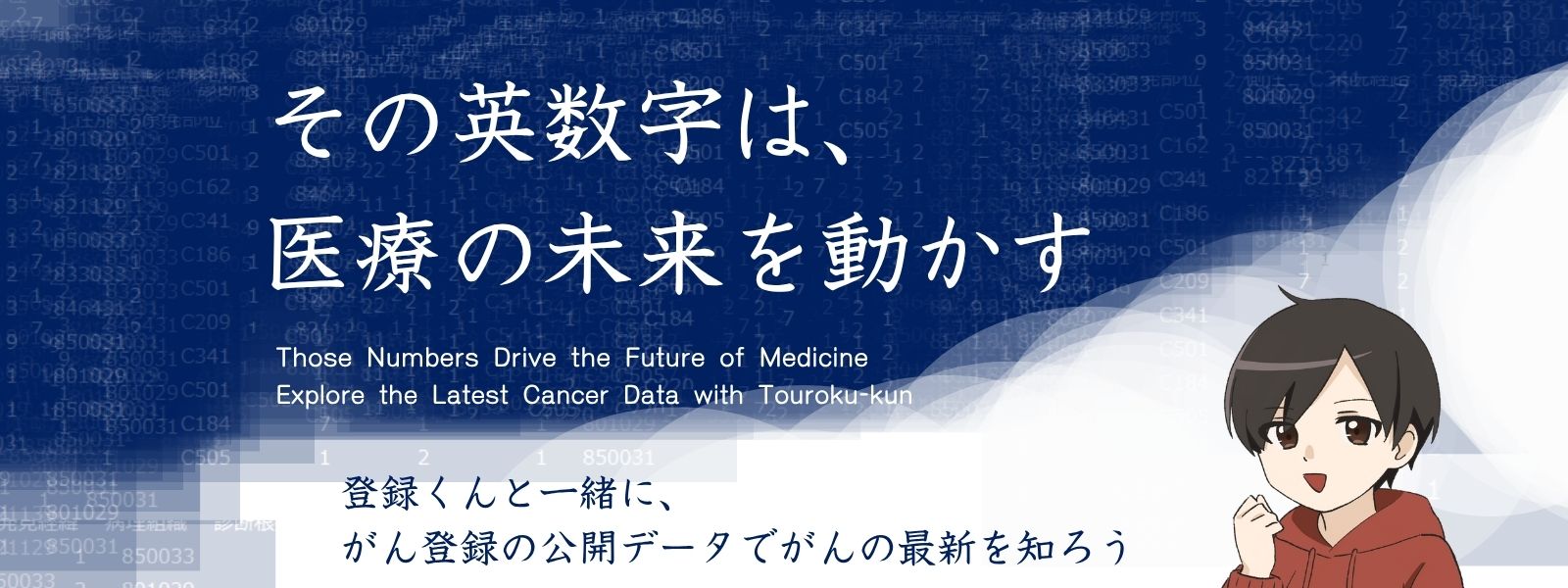



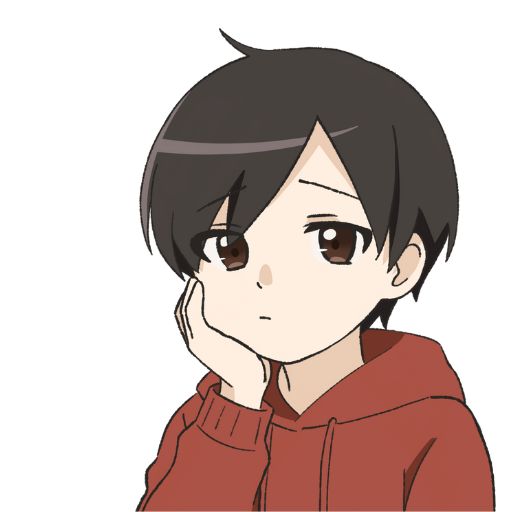
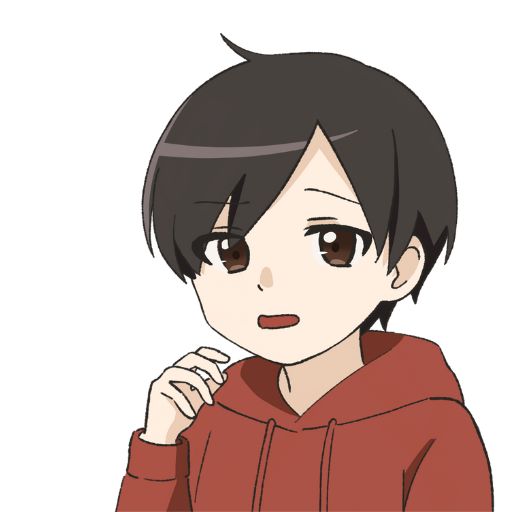





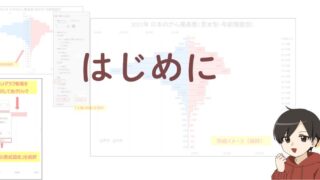
 X
X